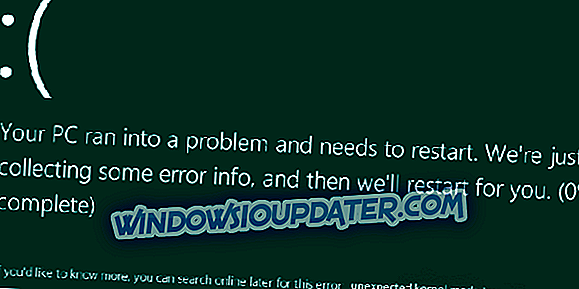Xbox One te permite disfrutar de todo tipo de contenido multimedia en línea, pero a veces puedes experimentar ciertos errores mientras disfrutas del contenido multimedia. Los usuarios informaron que HDCP ha fallado un error en su Xbox One, y hoy vamos a mostrarle cómo solucionarlo.
Error de Xbox One "HDCP ha fallado", ¿cómo solucionarlo?
HDCP significa protección de contenido digital de alto ancho de banda y es un sistema de protección de copia digital desarrollado por Intel. Este sistema está diseñado para evitar la copia de contenido de audio y video mientras se transmite. HDCP funciona con conexiones HDMI y DisplayPort, y para proteger el contenido, el dispositivo transmisor comprueba si el receptor está autorizado para recibirlo. Este sistema tiene sus defectos, e incluso puede impedir que grabes tus sesiones de juego en Xbox One, pero hay algunas formas de solucionar este problema.
Solución: Xbox One error "HDCP ha fallado"
Solución 1 - Reinicie su consola
Según los usuarios, es posible que pueda solucionar este problema simplemente reiniciando su consola. Su consola almacena todo tipo de archivos temporales y, al reiniciarla, borrará todos estos archivos y solucionará este y muchos otros problemas. Para reiniciar tu Xbox One, haz lo siguiente:
- Abra la Guía desplazándose a la izquierda en la pantalla de Inicio . También puede abrir la Guía tocando dos veces el botón Xbox en su controlador.
- Seleccione Configuración> Reiniciar consola .
- Ahora seleccione Sí para confirmar.
También puede reiniciar la consola manteniendo presionado el botón de encendido durante 10 segundos. Después de que la consola se apague, espere unos segundos y vuelva a presionar el botón de encendido para encenderla. Después de que la consola se reinicie, los archivos temporales se eliminarán y el error se resolverá.
Solución 2 - Activar el modo de ahorro de energía
Por defecto, tu Xbox One usa el modo de activación instantánea que te permite encender o apagar tu Xbox One al instante. De hecho, esta opción pone su Xbox One en modo de espera, lo que le permite encenderlo o apagarlo casi al instante. Esta es una gran característica, pero tiene sus defectos. Una de las fallas más grandes de esta característica es que no apaga tu Xbox One por completo, por lo que conserva todos tus archivos temporales. Dado que esta función no apaga tu Xbox One, seguirá consumiendo energía, incluso si está en modo de espera. Para corregir la falla de HDCP y muchos otros errores de Xbox One, se sugiere que desactive el modo de encendido instantáneo y cambie al modo de ahorro de energía. Para hacer eso, sigue estos pasos:
- Presione el botón Menú en su controlador y vaya a Configuración .
- Seleccione Power & startup .
- Vaya a la sección Opciones de energía, seleccione el modo de energía y presione el botón A en el controlador.
- Seleccione Ahorro de energía .
Después de habilitar esta opción, apaga tu Xbox y vuelve a encenderla. Al usar esta función, su Xbox se apagará por completo y su Xbox One podría tardar unos 30 segundos en iniciarse cuando la encienda, pero los problemas con HDCP deberían resolverse por completo.
HDCP ha fallado. El error de Xbox One puede impedirle grabar sus sesiones de juego, pero esperamos que haya logrado resolver este problema reiniciando su consola o activando el modo de ahorro de energía.